Подготовительные настройки
Добавление ролей и компонентов
- Во-первых, нужно определиться с системными требованиями программы: вы должны иметь Windows Server 2008 или SQL Server 2008 с соответствующими обновлениями. То же самое касается и поддерживаемых клиентских операционных систем — Windows XP, Vista, 7, 8, Server 2003, 2008, 2012 или MacOS. Везде должны быть установлены последние требуемые для работы SCCM обновления ПО.
- Во-вторых, нам потребуется добавить специальные компоненты для корректной работы. Для этого запустите «Диспетчер серверов» (или server) на компьютере или ноутбуке.
- На верхней панели инструментов нажмите на кнопку «Управление» и в появившемся списке выберите «Добавить роли и компоненты».
- Теперь перед вами будет открыто диалоговое окно мастера добавления ролей и компонентов. После ознакомления с представленным текстом нажимаем «Далее».
- Так как нам не нужна установка служб удалённых рабочих столов, мы выбираем первый пункт «Установка ролей и компонентов». Подтверждаем свой выбор уже знакомой кнопкой «Далее».
- На следующей странице нам нужно будет выбрать сервер из пула серверов. Кликаем один раз на нужный нам из специального списка в таблице и кликаем на «Далее».
- В окне ролей сервера по умолчанию стоит галочка в пункте файловых служб и хранилищ. Больше ничего мы не отмечаем дополнительно и нажимаем «Далее» для перехода на следующую страницу.
- В выборе компонентов нам уже придётся выбрать ещё несколько пунктов, помимо стандартного отмеченного — функции NET Framework5, фоновая интеллектуальная служба передачи, удалённое разносное сжатие и средства удалённого администрирования Server. Потом можете двигаться дальше.
- На девятом шаге открывается мастер по установке ISS, в котором вам нужно будет отметить ASP.NET5 и 4.5. Также отметьте проверку подлинности Windows, совместимость WMI и IIS6. Нажимаем «Далее».
- Итак, мы добрались до финишной черты, где нужно нажать долгожданную кнопку «Установить». Теперь осталось дождаться окончания процесса, после чего можно будет приступить к подготовке SQL.
Настройка SQL 2012
- Для начала запускаем установочный файл. После этого запустится окно центра установки SQL Server. Нажимаем на «Установка».
- Естественно, это у нас новая установка изолированного экземпляра, поэтому выбираем соответствующий пункт в перечне.
- Далее правила поддержки определят некоторые ошибки или проблемы, которые могут появиться в дальнейшем. Если таковых у вас не будет, то нажимаем ОК. В противном случае эти неполадки потребуется устранить самостоятельно.
- На следующем этапе программа потребует вести ключи продукта. После ввода нажмите на «Далее».
- Ознакомьтесь с условиями лицензии на устанавливаемое ПО. Если вы соглашаетесь с ними, то поставьте галочку ниже и кликните «Далее».
- Теперь установите флажок для включения обновления SQL Server (если программа сама предложит), затем нажимаем «Далее».
- Дожидаемся завершения операции и переходим к следующему окну, где потребуется установить компоненты. Ставим галочку, отмечаем ниже представленные пункты и нажимаем «Далее».
- Службы компонента Database Engine
- Службы Reporting Service
- Средства управления
- В окне экземпляра ничего не трогаем и переходим к следующему окну требований и к свободному месту. Здесь просто будет указан факт возможности установки на жёсткий диск. Поэтому можно идти дальше.
- Выбираем имя, от которого будет производиться запуск службы и переходим в следующее диалоговое окно.
- Итак, окно с конфигурацией сервера. Здесь будут представлены две вкладки: учётные записи служб и параметры сортировки. Кликаем по второй и вводим туда следующий Database Engine: SQL_Latin1_General_CP1_CI_AS. Идём далее.
- Теперь назначаем администраторов SQL сервера с помощью кнопки «Добавить» и переходим в следующий раздел.
- В основном режиме служб Reporting Services должен стоять пункт «Установить и настроить». Идём дальше.
- Можете при желании выбрать пункт об отправке ошибок в корпорацию Microsoft. Это необязательно, поэтому остаётся на ваше усмотрение.
- Проверяем окно правил конфигурации установки и нажимаем «Далее», если никаких ошибок нет.
- Ну и предпоследний шаг — посмотреть отчёт выбранных параметров и нажать заветную кнопку «Установить».
- После окончания процесса установки, закрываем программу. Для полного завершения вам нужно будет самостоятельно поставить SP и CU для SQL Server, а потом интегрировать с AD.
Дальнейшие шаги
Перед тем, как мы перейдем к рассмотрению непосредственно установки компонентов системы Service Manager необходимо выполнить ряд подготовительных действий, на основе тех данных, что приведены выше. А именно:
- Установить на все сервера и рабочие станции поддерживаемые операционные системы. В нашей тестовой среде будет использоваться Windows Server 2019 Datacenter и Windows 10 Pro.
- Установить все последние обновления.
- Установить роль Active Directory Domain Services на сервер для контроллера домена и создать новый тестовый лес. Имя нашего тестового леса – itproblog.ru.Я не буду останавливаться на том, как выполнить шаги выше, т.к. в любом поисковике можно найти десяток уже готовых статей и руководств.
В следующей публикация мы уже перейдем непосредственно к развертыванию Service Manager. Самым первым нашим развертыванием будет установка сервера баз данных для Service Manager.
System Center Endpoint Configuration Manager (ECM)
Endpoint Configuration Manager (ранее Configuration Manager) – система управлением конфигурацией клиентских ПК и серверов. Его облачный собрат (Endpoint Manager, про него, вероятнее всего тоже будут записи в этом блоге) дополнительно поддерживает управлением мобильными устройствами (Android, iOS). Между Endpoint Configuration Manager и Endpoint Manager может быть настроена интеграция при которой за часть настроек один, а за другую часть второй продукт. В текущей версии ECM по большей части поддерживаются только клиентские и серверные ОС Windows, но есть некоторая поддержка Mac OS, некоторый перечень ОС для встроенных систем. С полным перечнем поддерживаемых ОС можно ознакомится вот в документации вот тут.
В основу архитектуры Endpoint Configuration Manager лежат два ключевых фактора:
- Иерархия сайтов. Сайт может быть одного из трех типов: центральный, основной и вторичный. Центральный сайт опционален, но он может быть только один. Для минимального развертывания достаточно одного первичного сайта. Вторичные сайты так же опциональны, но их, как и первичных сайтов, может быть несколько.
- Роли системы сайтов. Серверов ECM может быть несколько. Например, по одному-два сервера для каждой географически обособленной локации. И каждый сервер несет на себе определенную роль сайта. Какие-то роли обязательные, какие-то опциональны. Примеры ролей: база данных сайта, сервер сайта, точка распространения, точка обновления приложений и т.д.
Перечень основных возможностей Endpoint Configuration Manager :
- Развертывание приложений на конечные операционные системы.
- Политики соответствия для конечных устройств.
- Развертывание образов операционных систем по сети.
- Управление параметрами конфигурации конечных ОС.
- Развертывание обновлений на конечные ОС.
- Инвентаризация установленных приложений на конечных рабочих станциях и серверах.
- Инвентаризация оборудования на конечных рабочих станциях и серверах.
- Управление параметрами Endpoint Protection.
- Подсистема отчетов.
- Интеграция с облачными сервисами Azure.
Пример консоли Endpoint Configuration Manager приведен ниже (скрин с SCCM, но отличий не много).
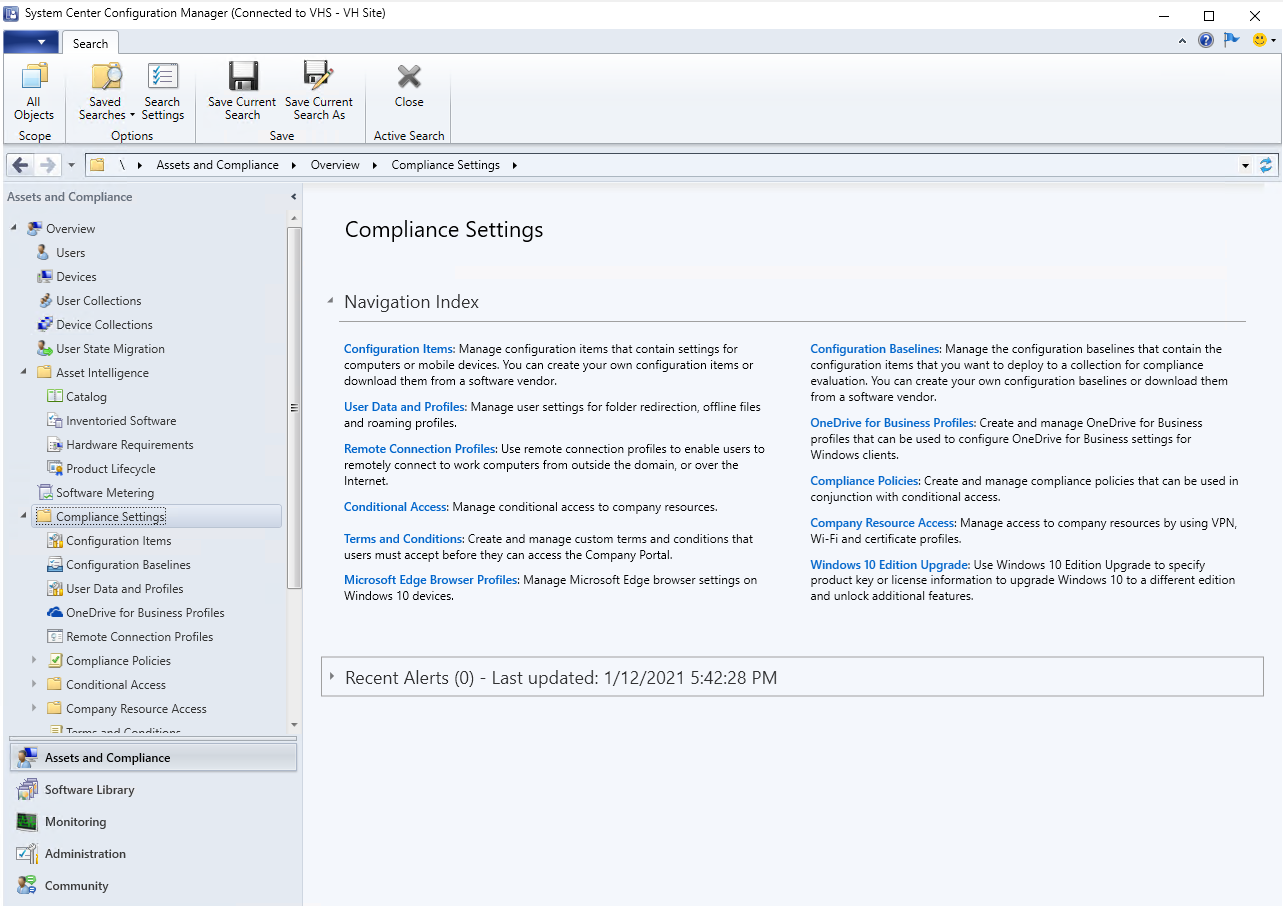
Для работы с ECM на рабочие места администратора устанавливается консоль, которая приведена на скриншоте выше.
Моё мнение: отличный инструмент для управления конфигурацией Windows устройств. Так же отлично интегрируется из коробки со всей необходимой экосистемой ПО и сервисов от Microsoft. В версии 2012 R2 и чуть более поздних была даже поддержка части функций для Linux систем (установка ПО, инвентаризация и т.д.), но в более поздних версиях её упразднили. Так же не хватает веб-консоли. Хотя бы, например, для работы с отчетами и просмотром текущего состояниях развертывания ПО.
System Center Orchestartor
Вот мы и добрались до последнего продукта про который я хотел бы рассказать – Orchestrator. Orchestrator – это компонент System Center, который позволяет настроить бизнес-логику, либо какую-то последовательность автоматизации действий при возникновении события, либо ручного триггера.
Основные компоненты Orchestrator:
- Сервер баз данных. Хранит базу данных, в которой хранятся все настройки, ранбуки и прочее. База данных одна.
- Сервер управления. Отвечает за доступ к базе через дизайнер ранбуков (это консоль, где непосредственно и происходит настройка ранбуков).
- Сервер ранбуков. Обращается непосредственно к серверу баз данных для получения списка тех ранбуков, которые должны быть запущены.
- Веб-консоль. Позволяет через веб-браузер посмотреть статус ранбуков, либо запустить какой-то ранбук.
Как правило, для установки Orchestrator используется два сервера – сервер баз данных (собственно, для размещения базы данных) и сервер управления (для всех остальных компонентов).
Для интеграции Orchsatrator со сторонними системами используются пакеты интеграции (Integration pack – IP). Orchestrator 2019 поддерживает интеграцию со следующими основными системами и сервисами:
- Microsoft System Center Service Manager.
- Microsoft System Center Operation Manager.
- Microsoft System Center Dataprotection Manager.
- Microsoft System Center Virtual Machine Manager.
- Microsoft System Center Configuration Manager.
- Active Directory.
- Microsoft Exchange.
- HP iLO.
- REST API.
- FTP.
- Microsoft SharePoint.
Полны перечень поддерживаемых систем и сервисов доступен в документации.
Ниже приведен пример ранбука, который отправляет уведомления инциатору при изменении приоритета заявки в Service Manager.
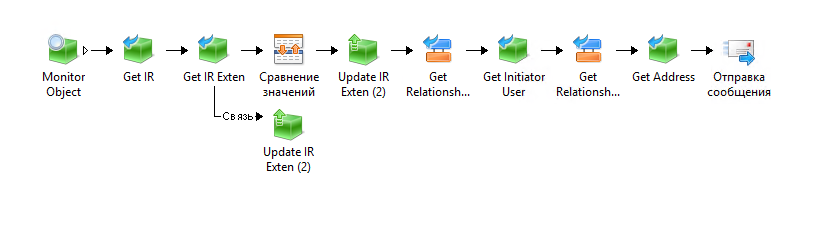
Для работы с ранбуками используется консоль Runbuuk Designer. Пример консоли приведен на скриншоте ниже.
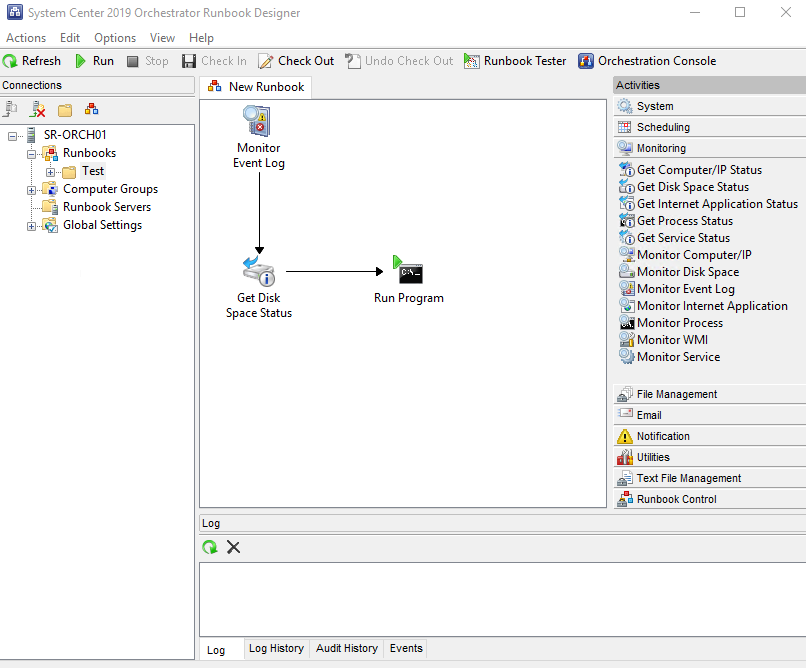
Так же есть веб-консоль для ручного запуска ранбуков (к которым это вообще применимо) и просмотра статуса запущенных ранбуков. Правда, требует Silverlight Скриншот консоли приведен ниже.
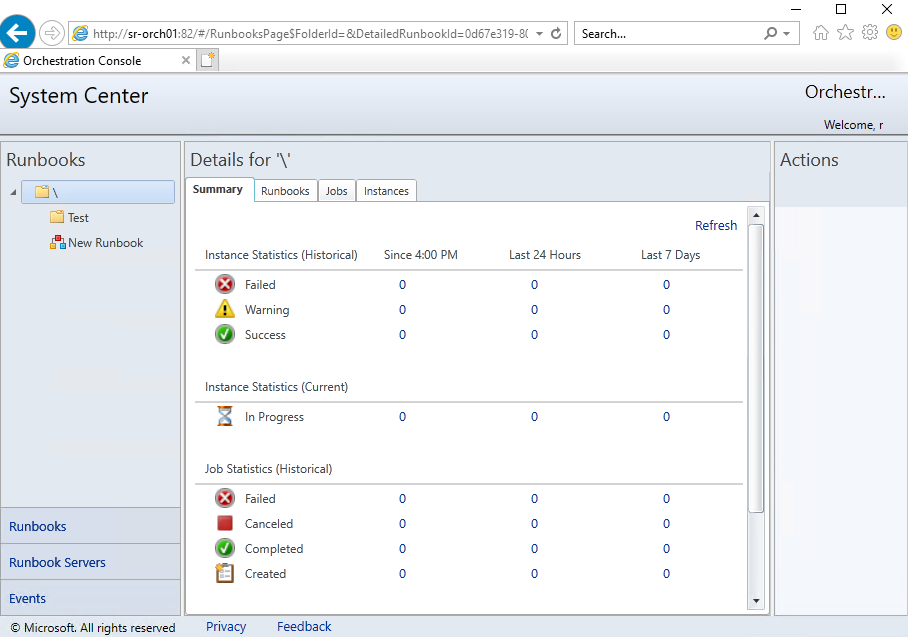
Мое мнение: если вы не нашли чего-то “из коробки” в System Center, то рассмотрите Orchestrator. Возможно, в его пакетах интеграции вы сможете найти, либо самостоятельно сконфигурировать то, что вам необходимо. В целом довольно интересный и полезный продукт. Я могу ток догадываться, но, предположу, что у облачного Microsoft Power Automate (бывший Microsoft Flow) корни растут от Orchestrator.
Как привлечь финансирование
Разработчики U-System решили участвовать в международном форуме инноваторов IN’HUB.
Система будет подсказывать, какие изменения произошли в инфраструктуре и как они повлияли на поддерживаемый сервис
«На форуме мы планируем показать, что с помощью U-System можно будет не только проинвентаризировать программно-аппаратные архивы и заполнить базу данных управления конфигурацией (CMDB), но и поддерживать ее в актуальном состоянии. Установив связи между сервисами и активами, система сама будет подсказывать, какие изменения произошли в инфраструктуре и как они повлияли на поддерживаемый сервис», — рассказал Игорь Иванчиков.
Компоненты System Center Configuration Manager
Ниже приведены основные компоненты MS System Center Configuration Manager.
- Диспетчер окон службы
- Развертывание операционной системы
- Распространение программного обеспечения
- Программные обновления
- Государственная система
- Планировщик диспетчера конфигурации центра (планировщик CCM)
- Комплект разработчика программного обеспечения для элементов конфигурации Center Configuration Manager (CCM CI SDK)
- Агент управления требуемой конфигурацией (агент DCM)
- Отчеты управления требуемой конфигурацией (отчеты DCM)
- MTC
- Агент элемента конфигурации (агент CI)
- Хранилище элементов конфигурации (Хранилище CI)
- Загрузчик элементов конфигурации (загрузчик CI)
- Диспетчер задач элемента конфигурации (диспетчер задач CI)
- Хранилище состояний элемента конфигурации (Хранилище состояний CI)
- Инфраструктура политики
- Инфраструктура контента
- Составление отчетов
Установка и настройка System Center Configuration Manager 2012 r2
Как установить?
Запустите установочный файл. В окне приветствия ознакомьтесь с текстом и переходите к следующему.
В новом окне установите флажок возле первого пункта «Установить первичный сайт Configuration Manager» и нажмите «Далее».
Теперь выберите тип лицензии на устанавливаемый продукт. Если у вас есть специальный ключ, который вы ранее приобрели, то отметьте установку лицензированной версии. В противном случае выберите первый вариант.
Следующее окно покажет вам лицензионное соглашение, которое мы принимаем соответствующей галочкой и кликом по кнопке «Далее»
Обратите внимание, что дальше вам нужно будет повторить похожий процесс.
Итак, мы дошли до загрузки необходимых компонентов. Выбираем подходящий пункт галочкой и двигаемся вперёд.
Если вы выбрали способ с загрузкой новых файлов из сети, то дождитесь, пока загрузчик скачает необходимые документы, которые доступны для просмотра в папке.
Затем появятся по очереди два окна выбора языков программы и клиента (client) — отмечаем нужные и идём дальше.
Мастер установки требует указать код сайта, который потом исправить будет нельзя
Вот почему рекомендуется не писать его просто так, а только хорошо обдумав пароль. Также напишите имя сайта, поставьте галочку возле установки консоли внизу окна и нажимайте «Далее».
В окне установки первичного сайта выбираем второй пункт (как автономный сайт). Если у вас уже существует определённая иерархия, то отметьте первый вариант и напишите полное доменное имя (сервер сайта центра администрирования).
При необходимости заполните поля в окне сведений о базе данных и двигайтесь дальше.
Напишите имя сервера, где нужно будет подключить поставщик SMS.
Пришла пора установить параметры связи: если протокол HTTPS вы не собираетесь применять, как непосредственный метод, то ставим кружок на втором пункте. В противном случае — на первом. Идём дальше.
Теперь укажите, должна ли программа мастера установить точку управления или точку распространения путём заполнения полного доменного имени.
В следующем окне вы увидите сводку параметров, которую желательно перепроверить, чтобы потом не кусать локти за свои ошибки. Нажимаем «Далее» и дожидаемся окончания процесса установки.
Если у вас возникли какие-либо ошибки в это время, то их стоит непременно ликвидировать. Только потом повторить попытку.
Как настроить?
Чтобы установить основные параметры, нужно запустить System Center Configuration Manager 2012 r2. Здесь вам потребуется настроить некоторые типы обнаружения, а именно:
- Heartbeat, который по умолчанию включается автоматически.
- Метод обнаружения в лесах AD, с помощью которого вы можете установить границы сайта AD и подсетей IP в автоматическом порядке.
- Группы AD, способ которых занимается их извлечением.
- Система обнаружения активной директории предоставляет пользователю получение информации о ПК, а именно, его имя, адрес, сайт AD и другие данные.
- Пользователи AD. Их обнаружение предоставляет сведения об учётных записях пользователей.
- Сетевые ресурсы, источником информирования которых является специальный маршрутизатор через протокол SNMP.
Любое из этих обнаружений можно без проблем настроить путём нажатия правой кнопкой мыши по выбранному методу. Затем выберите «Свойства» и поставьте галочку напротив пункта о включении. Можете здесь же установить параметры конфигурации при необходимости и нажать ОК.
Управление исправлениями Jumpcloud
Патч Jumpcloud Платформа управления помогает командам управлять сетевыми исправлениями и развертывать их. Он предоставляет единое место для управления всеми вашими потребностями в исправлениях, от поиска и тестирования новых исправлений до их развертывания в вашей сети.

Платформа предлагает панель управления, на которой вы можете просматривать список ваших текущих исправлений и их статус, что позволяет вам быть в курсе и принимать немедленные меры в случае возникновения каких-либо проблем. Платформа помогает устранять уязвимости ОС, браузера и приложений, автоматически применяя исправления, которые обеспечивают безопасность и актуальность устройств.
Jumpcloud упростил управление исправлениями, позволяя пользователям быстро создавать расписания и управлять исправлением устройств из единого интерфейса. Теперь пользователи могут добиться улучшенного контроля версий ОС, браузера и приложений, а также повысить безопасность устройств, соблюдая при этом организационные требования.
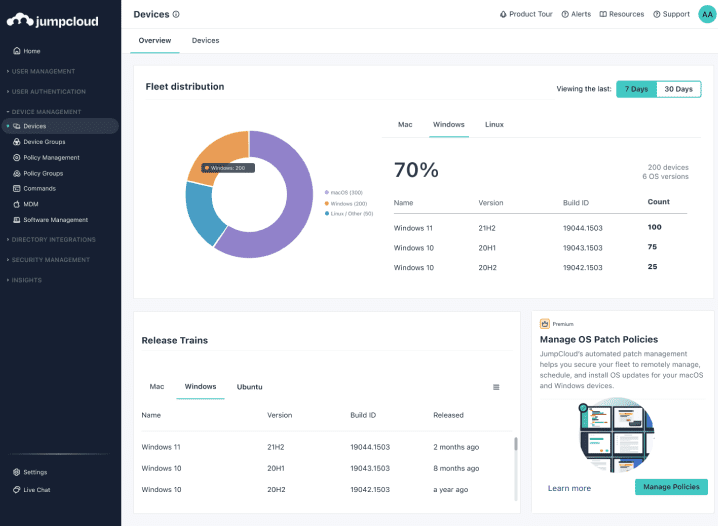
Основные характеристики
- Централизованное управление и видимость гибридных сред, таких как Windows, macOS, Ubuntu Linux и т. д.
- Возможность разработки эффективного и реалистичного расписания развертывания исправлений, основанного на правилах, основанных на группах пользователей, группах устройств или и тех, и других.
- Индивидуальные оповещения отправляются определенным или всем группам, а принудительное применение выполняется автоматически в зависимости от поведения пользователя.
- Возможность применять исправления ко всей инфраструктуре Jumpcloud за один раз.
Среда Jumpcloud позволяет вам управлять исправлениями для различных операционных систем и программных приложений с одной панели управления. Это экономит ваше время и деньги и снижает риски в вашей среде. Он бесплатен для 10 использований и 10 устройств, а его премиум-версия стоит от 2 долларов на пользователя в месяц.
Как использовать защиту конечных точек MS System Center?
Как правило, есть два способа использовать Endpoint Protection.
Способ 1. Управление брандмауэром Защитника Windows
Endpoint Protection предлагает базовое управление Защитником на клиентах. Для каждого сетевого профиля вы можете настроить следующие параметры.
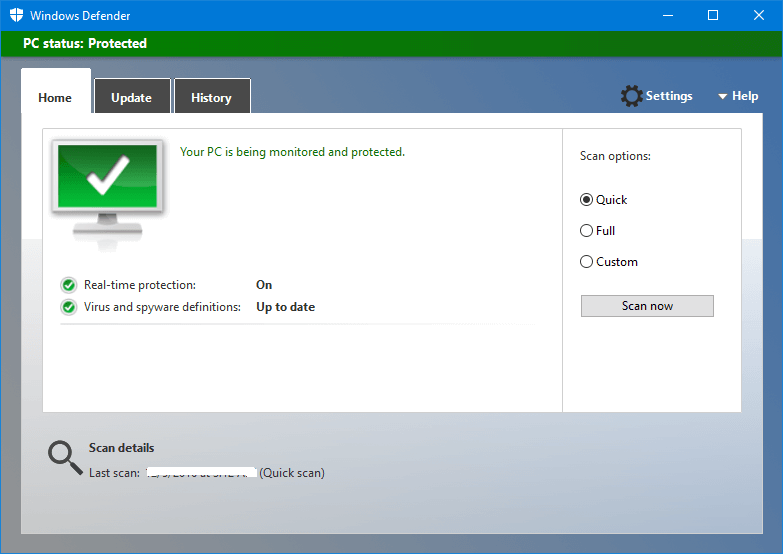
- Включение или отключение Защитника Windows.
- Блокируйте входящие сетевые подключения, даже если они находятся в белом списке.
- Сообщите пользователю, если Защитник блокирует новую программу.
Endpoint Protection поддерживает только управление брандмауэром Защитника Microsoft. Узнайте, как создавать и развертывать политики Защитника Windows для Endpoint Protection >>
Способ 2. Управление вредоносным ПО
Endpoint Protection позволяет создавать политики защиты от вредоносных программ, которые содержат параметры для конфигураций клиентов, развертывать эти политики на клиентах и контролировать соответствие в узле состояния Endpoint Protection в разделе «Безопасность» в части «Мониторинг». Вы также можете использовать отчеты Endpoint Protection в узле отчетов.
- Создание, развертывание и мониторинг политик защиты от вредоносных программ со списком настраиваемых параметров >>
- Управление политиками защиты от вредоносных программ, управление настройками брандмауэра и устранение вредоносных программ >>
- Мониторинг отчетов об активности, зараженных клиентов и т. Д. >>
История успеха Билла Гейтса
Главный вопрос, как Билл Гейтс добился успеха? Все началось с того, что Билл Гейтс и Пол Аллен решили основать Micro-Soft, смесь понятий «микрокомпьютер» и «программное обеспечение» (через некоторое время, они отбросили дефис). Хотя компания начинала в шатком положении, к 1979 году Microsoft заработала около 2,5 миллиона долларов, и в возрасте 23 лет Гейтс стал возглавлять компанию. Благодаря своей проницательности в разработке программного обеспечения и острому деловому чувству, он руководил компанией и работал ее представителем. Гейтс лично просматривал каждую строчку кода, которую отправляла компания, часто сам переписывал код, когда он считал это необходимым.
После сотрудничества с IBM в период с 1979 по 1981 год рост Microsoft резко возрос. Штат сотрудников увеличился с 25 до 128, а выручка выросла с 2,5 до 16 миллионов долларов. Уже в 1981 года Гейтс и Аллен создали компанию Microsoft, а Гейтс был назначен президентом и председателем совета директором.
В марте 1986 года Билл Гейтс объявил о публичном размещении акций Microsoft (IPO) в размере 21 доллара США за акцию, что сделало его мгновенным миллионером в возрасте 31 года. Гейтсу принадлежало 45 процентов от 24,7 миллиона акций компании, в результате чего его доля на тот момент составляла 234 миллиона долларов. Microsoft 520 миллионов долларов.
Со временем стоимость акций компании увеличилась и выросла в несколько раз. В 1987 году Билл Гейтс стал миллиардером, когда акция достигла $ 90,75 за акцию. С тех пор Гейтс был на вершине или, по крайней мере, на вершине ежегодного списка Forbes среди 400 самых богатых людей Америки. В 1999 году, когда цены на акции достигли рекордно высокого уровня, а акции выросли в восемь раз после IPO, состояние Гейтса ненадолго превысило 101 млрд долларов. Хотя путь к успеху Билла Гейтса был непростой, он он все еще остается очень успешным человеком.
Это интересно: 479,Биография Анджелины Джоли: изучаем в общих чертах
Центр управления конечными точками ManageEngine
Центр управления конечными точками ManageEngine — это мощная платформа управления конечными точками, которая помогает организациям обнаруживать, реагировать и предотвращать угрозы для всех конечных точек, включая ПК, Mac и мобильные устройства.

Он сочетает в себе мощные возможности обнаружения и реагирования на конечные точки с мощными инструментами управления вредоносными программами и уязвимостями, помогая организациям предотвращать проблемы, связанные с конечными точками, которые могут повлиять на их бизнес.
Это универсальная платформа, предназначенная для управления крайне гетерогенной средой, состоящей из смешанных ОС (Windows, Mac, Linux, iOS, Android, ОС Windows Phone). Он поддерживает различные конечные точки, такие как настольные компьютеры, смартфоны, планшеты, серверы, устройства торговых точек, виртуальные машины, тонкие клиенты и другие сетевые компоненты.
Он предоставляет единый интерфейс для управления всеми вашими продуктами для обеспечения безопасности конечных точек, от антивируса до веб-фильтрации и управления идентификацией до спам-фильтров.
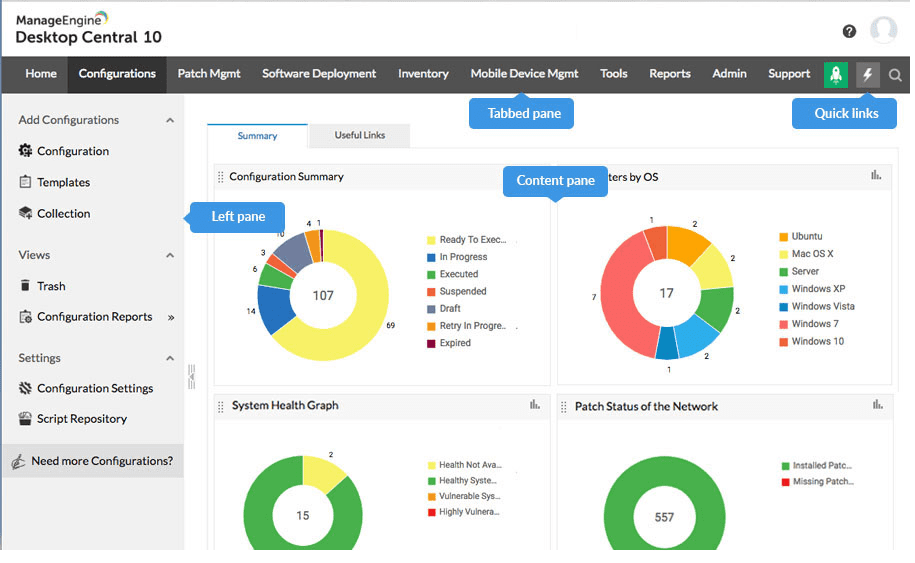
Основные характеристики
- Его централизованная консоль управления помогает управлять безопасностью конечных точек, управлением уязвимостями и соблюдением требований в организациях.
- Эффективное стороннее исправление: поддержка более 850 сторонних программ.
- Это позволяет вам контролировать свою безопасность в режиме реального времени и предоставляет вам расширенные возможности поиска угроз для обеспечения безопасности ваших данных.
- Широкие возможности создания отчетов: доступно более 200 встроенных отчетов, которые можно легко экспортировать в формате XLSX или CSV.
- Политика выборочной перезагрузки: в зависимости от требований пользователя перезагрузка системы может быть отложена после исправления системы.
Manageengine Endpoint Central — это мощный набор инструментов, которые помогают компаниям управлять физическими, виртуальными и цифровыми активами и обеспечивать соответствие требованиям. Учитывая его широкую доступность, он может стать лучшей заменой Microsoft SCCM. Узнайте больше о его преимущества перед SCCM.
Программное обеспечение доступно бесплатно для 25 компьютеров и 25 мобильных устройств. Другие его версии платные, которые поддерживают большую базу компьютеров с большим количеством функций.
История версий [ править | править код ]
- 1994 — Microsoft Systems Management Server 1.0
- 1995 — Microsoft Systems Management Server 1.1
- 1996 — Microsoft Systems Management Server 1.2
- 1999 — Microsoft Systems Management Server 2.0
- 2003 — Microsoft Systems Management Server 2003
- 2007 — System Center Configuration Manager 2007
- 2007 — System Center Essential 2007 (комбинация Microsoft SCOM и SMS серверов)
- 2010 — System Center Essential 2010 (комбинация Microsoft SCOM и SMS серверов)
- 2012 — System Center 2012 Configuration Manager
- 2017 — System Center Configuration Manager 2016
System Center Configuration Manager
Configuration Manager RTM
- Выпущен в сентябре 2007
- Значительное обновление SMS 2003
- Расширенный список возможностей
- Выпущен в апреле 2008
- Полная поддержка Windows Server 2008/Vista SP1
- Asset Intelligence 1.5
- Интеграция с Intel vPro
- Выпущен в августе 2008
- Application Virtualization Management
- Интеграция с SQL Reporting Services
- Client Status Reporting
- Интеграция с Forefront Client Security
- Расширение возможностей развертывания ОС
- Выпущен в ноябре 2009
- Полная поддержка Windows Server 2008R2/Windows 7
- Поддержка Intel vPro 5й версии
- Обновлён Asset Intelligence
System Center Configuration Manager 2016
- По сути представляет собой новый релиз прежней версии. Устанавливается поверх System Center Configuration Manager 2012
- Выпущен в декабре 2016
- Полная поддержка Windows Server 2016 и Windows 10
- Удалена поддержка Windows Server 2003 и Windows XP
- Поддержка Office 365
Long-Term Servicing Channel (LTSC)
В дополнение к каналу Semi-Annual можно по-прежнему использовать установленный канал обслуживания Long-Term (LTSC).
LTSC — это модель выпуска, с которой вы уже знакомы (прежнее название — ветвь обслуживания Long-Term), где новая основная версия System Center выпускается примерно каждые 2 – 3 года. LTSC предоставляет пять лет основной поддержки и пять лет расширенной поддержки. Этот канал подходит для систем, для которых требуется более длительный режим обслуживания и функциональная стабильность.
Канал обслуживания Long-Term постоянно получает обновления безопасности и не относящиеся к безопасности через выпуски обновлений (UR). Однако Выпуски обновлений не содержат новых функций или функций, выпущенных в канале Semi-Annual.
Большинство функций, появившихся в канале Semi-Annual, будут переведены в следующий выпуск Long-Termного канала обслуживания. Фактические функции в зависимости от отзывов пользователей зависят от выпуска. System Center 2016 является текущим выпуском.
Сотрудничество Майкрософт с другими компаниями: Apple, Amazon, Facebook и Google
Компания Microsoft с полным правом входит в так называемую пятерку IT-гигантов Силиконовой долины: Apple, Amazon, Facebook и . Эти компании владеют миллиардами долларов, они занимаются рекламой, разработкой мобильных гаджетов и компьютеров, создают революционное программное обеспечение, постоянно в том или ином бизнес – сегменте пересекаясь с другом.

В последние годы связи между этими технологическими корпорациями становятся все шире, поэтому некоторые журналисты используют для обозначения отношений между ними слово Frenemies, которое дословно переводится, как «заклятые друзья». И вроде бы еще вчера СМИ рассказывали о том, что Эппл и Фейсбук планируют работать над совместным проектом, как уже сегодня Марк Цукерберг жестко критикует управленческую политику Тима Кука, а руководители Google и Microsoft обмениваются колкостями из-за механизмов размещения новостного контента и зарплаты издателей.
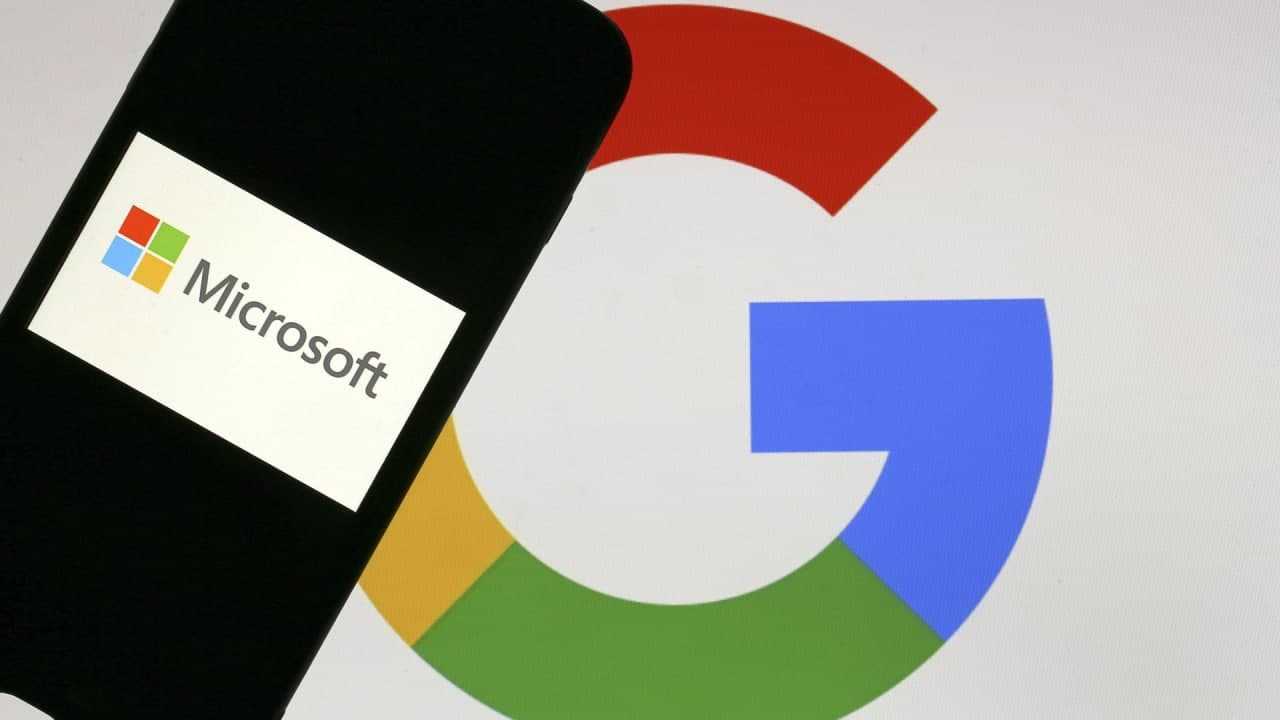
Сотрудничество Google и Microsoft: на протяжении долгих лет компании Билла Гейтса и Сергея Брина находились в состоянии холодной войны, но в последние годы наблюдается заметное потепление в их отношениях. Сегодня Microsoft активно сотрудничает с Google с целью привлечения прогрессивных и качественных веб-приложений (PWA) на устройства Android через Play Store, что в свою очередь способствует повышению интереса разработчикам к инструментарию Майкрософт.

Сотрудничество Apple и Microsoft: сотрудничество Майкрософт с Apple началось еще при Стиве Джобсе, когда в 1997 году Гейтс вкладывает 150 миллионов долларов в находящуюся на грани банкротства «яблочную» корпорацию. В свою очередь Apple выпускает iPod совместимым с Windows и создает Windows-версию Safari.

Сотрудничество Амазон и Microsoft: Билл Гейтс и его команда активно сотрудничает с Амазон в сегменте облачных вычислений. Сегодня Amazon Web Services предлагает своим пользователям внушительный набор сервисов для развертывания ПО, запуска баз данных и приложений, в которых используются различные технологические решения Microsoft.

Сотрудничество Фейсбук и Microsoft: самым громким совместным проектом этих двух айти-компаний стала работа над технологией Data Transfer Project, призванной обеспечить быстрый перенос и обмен данными из сервисов Facebook и Microsoft.
Поддерживаемые платформы [Источник 2]
| Клиентские ОС |
|---|
| Windows XP SP3 |
| Windows Vista |
| Windows 7 |
| Windows 8/8.1 |
| Мобильные ОС |
|---|
Windows Phone 7 (EAS)
Windows Phone 8 (EAS/Intune)
Windows RT (EAS/Intune)
iOS 5/6 и выше (EAS/Intune)
Android 2.3/4.0 и выше (EAS/Intune)
| Поддерживаемые ОС |
|---|
Windows XP Tablet PC
Windows CE 5.0 и выше
Windows Mobile 6.0, 6.1, 6.5
Nokia Symbian Belle
Windows Embedded Standart 2009
Windows XP Embedded SP3
Windows Fundamenals for Legacy PCs (WinFLP)
Windows Embedded POSReady 2009
WEPOS 1.1 with SP3
Windows Embedded Standart 7 with SP1
Windows Embedded POSReady 7
Windows Thin PC
Windows Embedded 8 Pro/Standart/Industry
Windows Embedded 8.1 Industry
| Серверные ОС |
|---|
Windows Server 2003 SP2, R2 SP2
Windows Server 2008, 2008 R2
Windows Server 2012, 2012 R2
Mac OS X 10.6 и выше
IBM AIX 5.3,6.1,7.1
HP UX 11iv2, 11iv3
Solaris 9 SPARC и выше
SUSE Linux Enterprise Server 9 и выше
Red Hat Enterprise Linux 4 и выше
CentOS 5,6
Debian 5 и выше
Ubuntu 10.4, 12.4
Oracle Linux 5,6
В заключение
Пять «белых книг» описывают MSF в мельчайших деталях, давая точные определения ее компонентам, а также подробные описания процессов.
Тем не менее методология MSF остается гибкой и может легко масштабироваться для использования в корпорациях или стартап-проектах. Она очень демократична по своей сути, но категорически требует одного — отказаться от иерархии и диктатуры в управлении. Любое решение должно быть выработано в коллективе коллегиально, а ответственность распределяется между всеми. Кроме того, MSF поощряет постоянный обмен информацией и накопление коллективного опыта, а также подталкивает каждого члена команды к совершенствованию знаний и повышению квалификации.
Методология не требует применять специализированные средства компании Microsoft. Существуют системы, «заточенные» под MSF, например Visual Studio Team System — и Microsoft прямо призывает организации, использующие ее, следовать MSF. Но ничто не мешает применять MSF с любыми другими средствами организации производства.
Microsoft Solutions Framework используется уже более четверти века, помогая компании Microsoft разрабатывать новые решения и развиваться. И это аргумент в пользу методологии.

![[wiki] обзор защиты конечных точек microsoft system center [новости minitool]](http://robotrackkursk.ru/wp-content/uploads/d/4/8/d4897d6053c70c638dd1b663fd7d8115.png)
![[wiki] обзор защиты конечных точек microsoft system center - центр новостей minitool](http://robotrackkursk.ru/wp-content/uploads/c/6/b/c6b128f172974c8fd65d5241ada83715.png)














![Microsoft system center operations manager [вики it-kb]](http://robotrackkursk.ru/wp-content/uploads/9/3/6/9369356235a02cddfb324caabf51f1b0.png)
![[обзор] базовые знания о system center configuration manager - вики-библиотека minitool](http://robotrackkursk.ru/wp-content/uploads/e/1/1/e116016e0375193d763fdae779b96f90.jpeg)








![[обзор] базовые знания system center configuration manager [minitool wiki]](http://robotrackkursk.ru/wp-content/uploads/7/f/d/7fd632f5d7bd329f137c90c9aa25e930.jpeg)
![Microsoft system center configuration manager [вики it-kb]](http://robotrackkursk.ru/wp-content/uploads/e/e/8/ee892bf906d956facf9f0e75e86e9f5a.png)


